100%
0%
Facebook: Passwort ändern
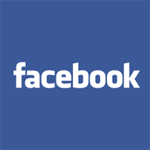 Für mehr Sicherheit auf anmelde- pflichtigen Webseiten wie Facebook, Amazon, ebay, paypal oder allgemein für das Online-Banking und E-Mail-Schreiben, sollten die Passwörter der Konten in regelmäßigen Abständen aktualisiert bzw. erneuert werden. Auch bei einem Passwort-Diebstahl durch Dritte, wovon kürzlich drei Millionen deutsche E-Mail-Adressen betroffen waren, empfiehlt sich die Erneuerung des Kennwortes. Umfragen ergaben, dass fast jeder vierte Nutzer das eigne Passwort für online Dienste noch nie geändert habe und jeder Dritte sogar dieses für mehrere Dienste nutzt.
Für mehr Sicherheit auf anmelde- pflichtigen Webseiten wie Facebook, Amazon, ebay, paypal oder allgemein für das Online-Banking und E-Mail-Schreiben, sollten die Passwörter der Konten in regelmäßigen Abständen aktualisiert bzw. erneuert werden. Auch bei einem Passwort-Diebstahl durch Dritte, wovon kürzlich drei Millionen deutsche E-Mail-Adressen betroffen waren, empfiehlt sich die Erneuerung des Kennwortes. Umfragen ergaben, dass fast jeder vierte Nutzer das eigne Passwort für online Dienste noch nie geändert habe und jeder Dritte sogar dieses für mehrere Dienste nutzt.Was ist ein sicheres Passwort?
Es sollte mindestens acht und höchstens zwölf Zeichen umfassen; darunter mindestens zwei Sonderzeichen, eine Zahl, einen Kleinbuchstaben und einen Großbuchstaben. Vermieden werden sollten real existierende Wörter! Auch das Wort "Xylophon" ist kein geeignetes Passwort, nur weil es schwer klingt. Für Hacker ist es ein leichtes über einen Wörterbuchangriff (Passwortlisten) gängige Wortkombinationen für einen bestehenden Account abzufragen.
Ein Beispiel für ein sicheres Passwort wäre: 67j$ZVgyTF&.
Ein Beispiel für ein sicheres Passwort wäre: 67j$ZVgyTF&.
So ändern Sie Ihr Passwort auf Facebook
Mit dieser Schritt-für-Schritt Anleitung lässt sich ganz einfach das aktuelle Kennwort auf Facebook ersetzen:
1. Melden Sie sich bei Ihrem Facebook-Account an
Gehen Sie auf die Webseite und loggen Sie sich mit Ihrem aktuellen Benutzernamen und Passwort ein.
1. Melden Sie sich bei Ihrem Facebook-Account an
Gehen Sie auf die Webseite und loggen Sie sich mit Ihrem aktuellen Benutzernamen und Passwort ein.
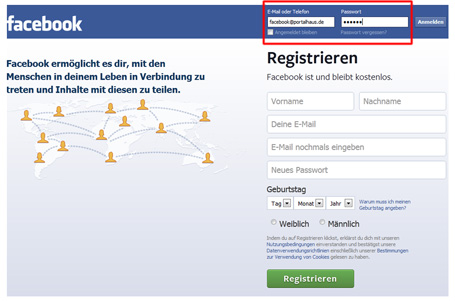
2. Wählen Sie die Kontoeinstellungen
Klicken Sie hierfür in Ihrem Facebook-Account auf das kleine Dreieck in der rechten oberen Ecke um die Menüleiste zu öffnen. Wählen Sie anschließend den Punkt "Einstellungen" aus.
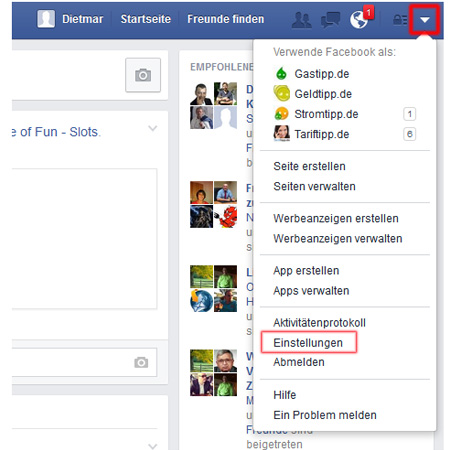
3. Wählen Sie den Menüpunkt "Passwort" aus
Sie befinden sich jetzt in den "Allgemeine Kontoeinstellungen" von Facebook. In diesem Menüpunkt können Sie jederzeit Ihre Kontaktdaten wie Name, Nutzername, Mail-Adresse und Passwort sowie Netzwerke und Sprachen einstellen.
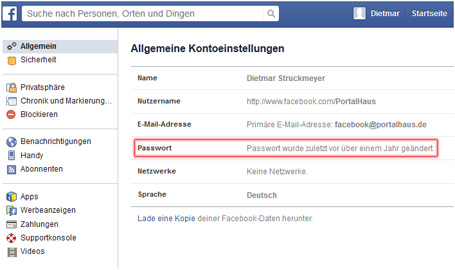
4. Ändern Sie Ihr Passwort
Sie befinden sich weiterhin in den allgemeinen Kontoeinstellungen. Geben Sie hier Ihr bisheriges Kennwort an und tragen Sie darunter das neue Passwort ein, dass Ihr Altes ersetzen soll. Zur Sicherheit muss das neue Passwort ein zweites Mal fehlerfrei eingegeben werden. Der Vorgang wird durch "Änderungen speichern" abgeschlossen - fertig!
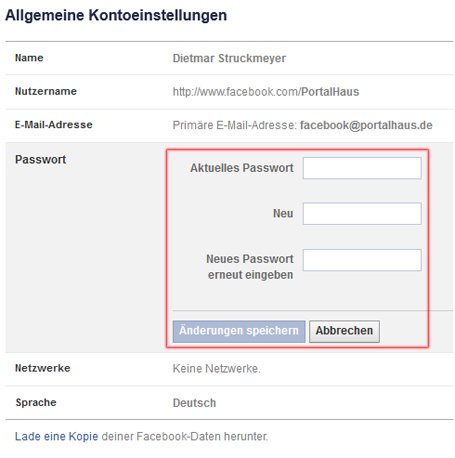
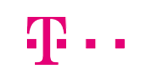
 Internet und Festnetz-Flat
Internet und Festnetz-Flat


